FOTER Firmware TP-Link TL-WR1043nd und TP-Link TL-WR1045nd

- 1436
- 448
- Jesper Ehrig
FOTER Firmware TP-Link TL-WR1043nd und TP-Link TL-WR1045nd
Ich habe mich entschlossen, die Anweisungen zur Aktualisierung der Firmware auf den Routern TP-Link TL-WR1045nd und TP-Link TL-WR1043nd vorzubereiten. Gleichzeitig zeigen Sie in einer Peitsche meines TL-WR1045. und ich werde Ihnen im Detail zeigen, was und wie es zu tun ist, um die Software des Routers einfach zu aktualisieren.
Da diese beiden Modelle fast gleich sind, beschlossen die Anweisungen, einen zu machen. Ich werde am Beispiel des TP-Link TL-WR1045nd zeigen. Der TP-Link TL-WR1043ND-Firmware-Prozess selbst unterscheidet sich nur in der Softwaredatei. Ich werde einen Link zum Laden von Software für beide Modelle geben. Und so ist der Prozess der Verbindung und Aktualisierung über das Bedienfeld nicht anders.
Aktualisieren Sie Software, die Sie benötigen. In der letzten Firmware für TL-WR1045nd wurde beispielsweise Unterstützung für 3G-USB-Modems angezeigt. Alles funktioniert gut, überprüft. Nun, es gibt geringfügige Verbesserungen. Zum Beispiel wird die Unterstützung für die Tether -Anwendung angezeigt (ein Programm zum Verwalten eines Routers).
Laden von Firmware und Vorbereitung auf Aktualisierung
Zunächst müssen wir eine neue Firmware herunterladen. Wenn Sie nicht wissen, ob es eine neue Version für Ihren Router gibt, können Sie in die Einstellungen eingehen und sofort auf der Hauptseite die Version „Bauen“ angibt (die erste Zeile).
Was die Firmware von OpenWRT und DD-WRT betrifft, scheinen sie für diese Modelle zu sein. Aber ich würde Sie nicht raten, zu blinken. Und alles funktioniert gut auf der nativen Firmware. In jedem Fall werden diejenigen, die OpenWRT oder DD-WRT installieren und wissen, warum, dieses Problem ohne Probleme verstehen. Und wenn Sie nicht wissen, wie Sie dies installieren sollen, brauchen Sie es nicht.
Die Firmware muss ausschließlich für Ihr Modell und für ihre Hardwareversion heruntergeladen werden. Die Hardware -Version kann von unten auf dem Aufkleber auf dem Router selbst angezeigt werden. Zum Beispiel habe ich TP-Link TL-WR1045nd der Hardware-Version von Ver: 2.0.

Sie müssen die Firmware nur von der offiziellen Website herunterladen. Ich gebe Links zur Download -Seite für beide Modelle:
- TP-Link TL-WR1043nd - http: // www.Tp-linkru.Com/download/tl-wr1043nd_v3.HTML#Firmware
- TP-Link TL-WR1045nd - http: // www.Tp-linkru.Com/download/tl-wr1045nd_v2.Html
Wir folgen dem richtigen Link (siehe nicht verwirren), wählen Sie die Version aus, öffnen Sie die Registerkarte "in erstellte Software".
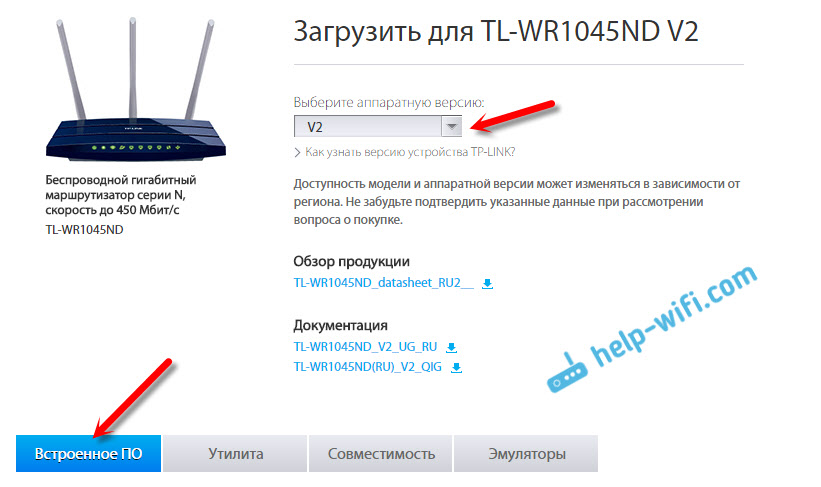
Die erste Firmware in der Liste, die neueste. Die Version, Veröffentlichungsdatum, Änderungen und andere Informationen werden dort angegeben. Klicken Sie zum Herunterladen auf den Link und speichern Sie das Archiv auf dem Computer.

Als nächstes öffnen wir das Archiv und entfernen die Datei der Firmware selbst, es mit der Erweiterung .Behälter.

Schließen Sie einen Firmware -Router an
Wir brauchen ein Netzwerkkabel, das wir einen Router an einen Computer oder einen Laptop anschließen werden.
Aktualisierte Software kann nur mit Kabel verbunden werden. Es ist besser, die drahtlose Verbindung nicht zu aktualisieren, der Router kann möglicherweise fehlschlagen. Wenn Ihr Laptop Wi-Fi hat, ist es besser, es auszuschalten.
Das mit dem Router gelieferte Netzwerkkabel ist am Router im LAN -Anschluss und auf dem Computer zum Netzwerkkartenanschluss verbunden.
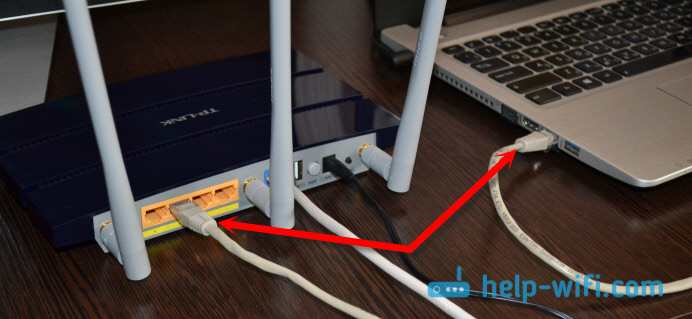
Schalten Sie die Kraft des Routers ein und gehen Sie in die Einstellungen ein. Öffnen Sie den Browser und gehen Sie zur Adresse Tplinkwifi.Netz, oder 192.168.0.1. Geben Sie den Namen und die Login des Benutzers ein (Fabrik: Administrator und Administrator), und wir gehen in das Bedienfeld ein.
Der Prozess der Aktualisierung der Firmware auf dem Router TP-Link TL-WR1045nd und TL-WR1043nd
Wir gehen zur Registerkarte System Tools (System Tools). Klicken Sie auf die Schaltfläche "Datei auswählen" und wählen Sie die Firmware -Datei auf dem Computer aus.

Klicken Sie zum Starten auf die Schaltfläche "Upgrade".

Der Aktualisierungsprozess wird gehen. Aufmerksamkeit! Wir schalten nichts aus, schließen Sie nicht, sondern warten Sie einfach.
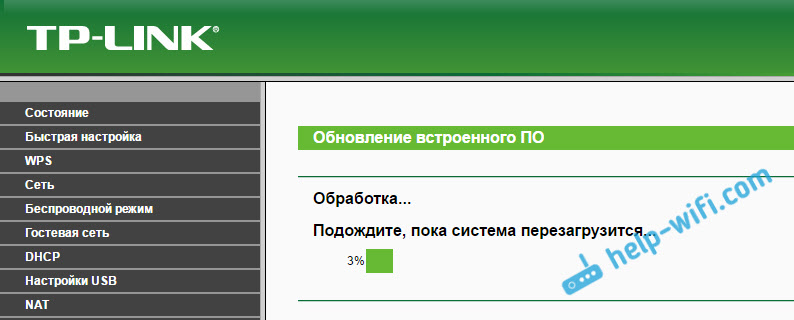
Der Router startet neu, und das ist alles, Sie können verwenden.
Vielleicht sind Sie auch nützlich, um TP-Link TL-WR1045nd einzurichten. Hinterlassen Sie Fragen in den Kommentaren. Alles Gute!
- « D-Link Dir 850L-Home-Router mit Gigabit-Wi-Fi
- Wi-Fi-Internet in einem Privathaus. Auswahl eines Routers und welches Internet eine Verbindung herstellen »

